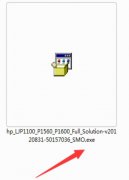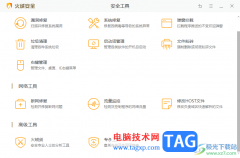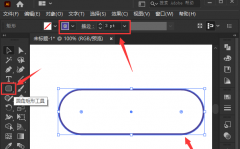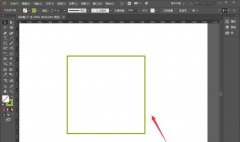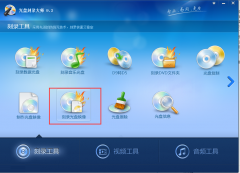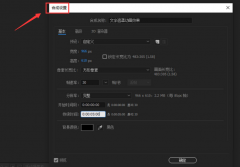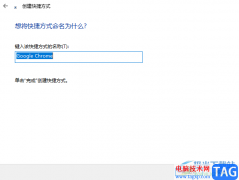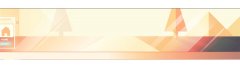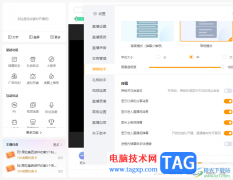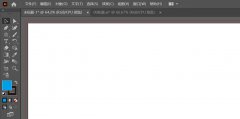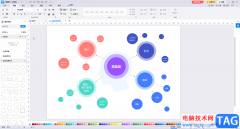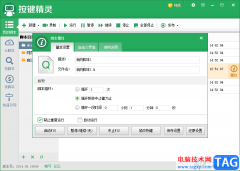OBS Studio是一款备受大家喜欢的录屏软件,该软件的专业性是非常强大的,且操作起来也十分的稳定,在这款软件中可以进行窗口录屏、显示器录制以及浏览器录制等,并且还可以添加多个场景进行录制,你可以在添加的场景中进行随意的添加来源进行录制操作,而想要删除场景的话,就可以将要删除的场景进行右键点击进行移除就好了,操作起来十分的方便,下方是关于如何使用OBS Studio添加或者删除场景的具体操作方法,如果你需要的情况下可以看看方法教程,希望对大家有所帮助。
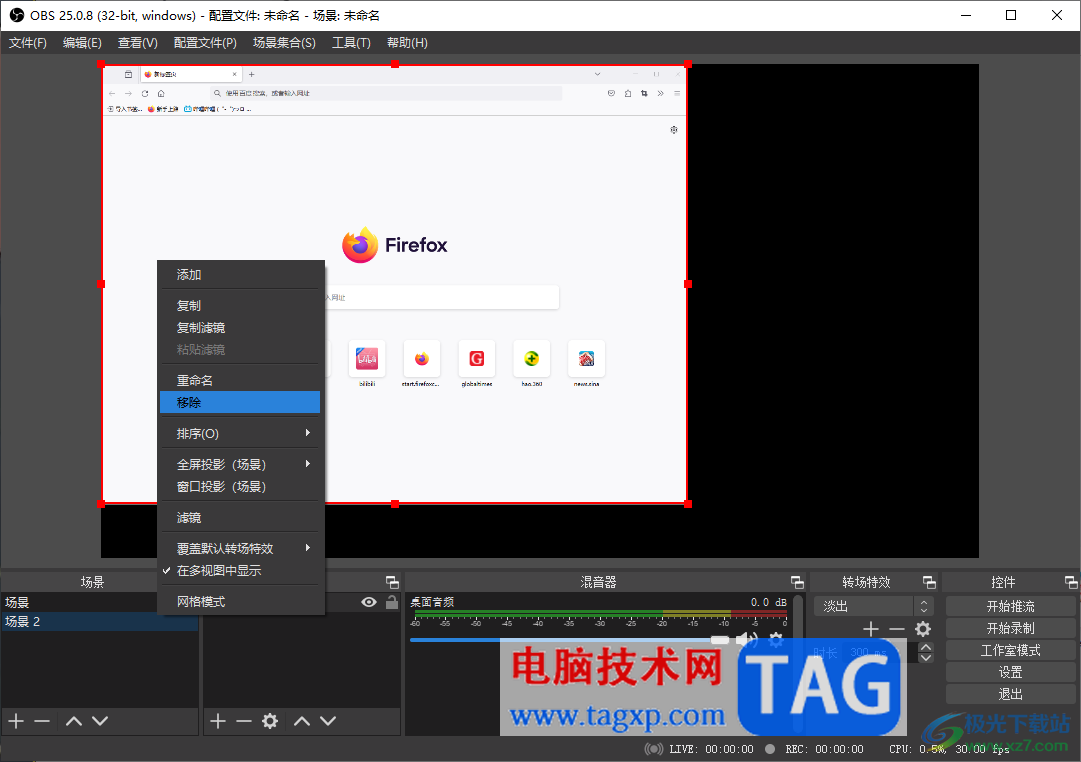
方法步骤
1.首先,我们需要进入到OBS Studio中,在页面的左下角的位置将场景窗口中的【+】图标进行点击。
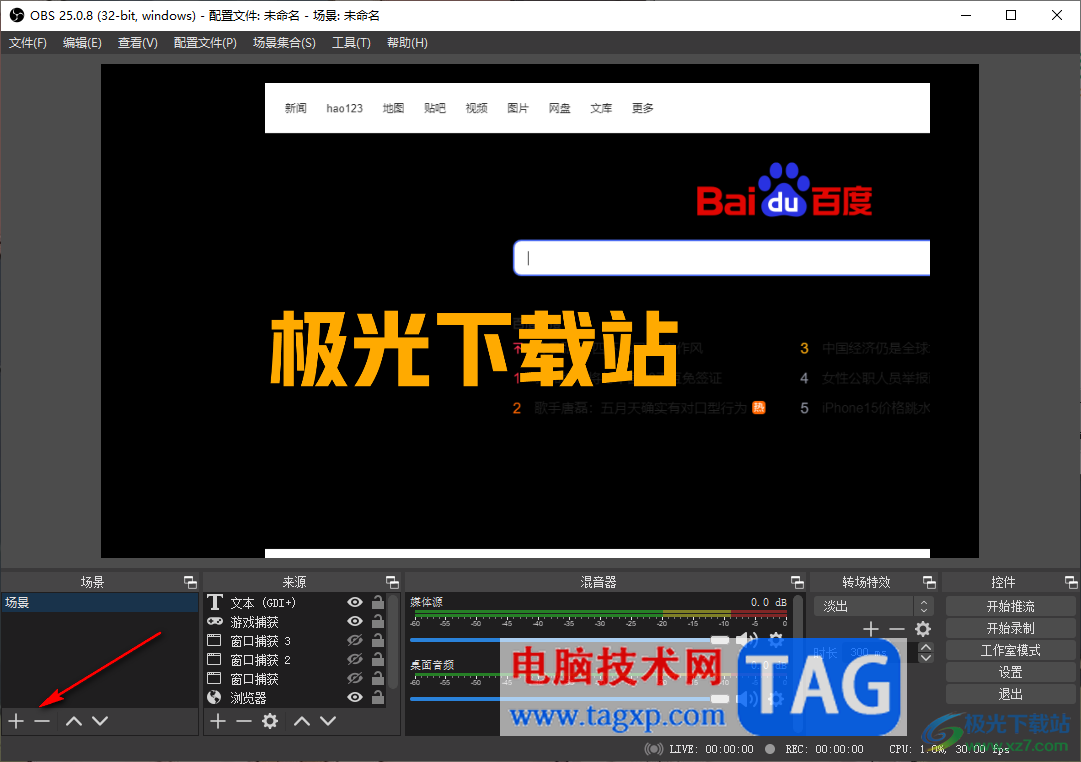
2.之后会弹出一个添加场景的窗口,设置一下该场景的名字,之后点击确定按钮。
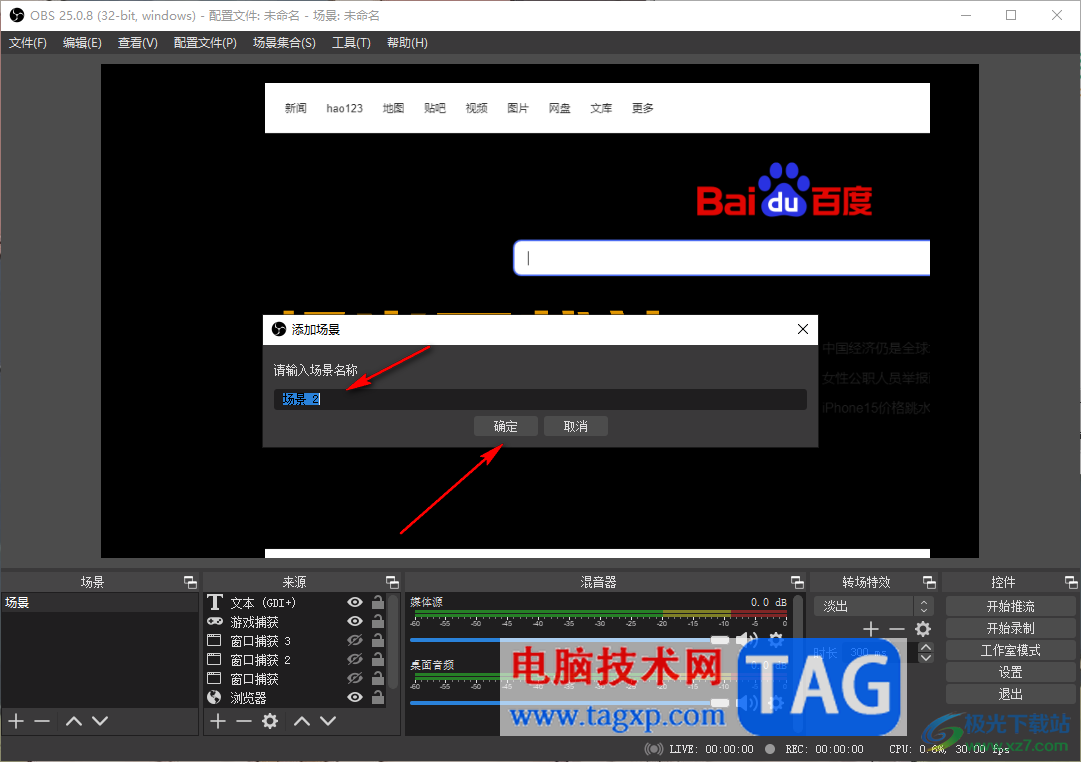
3.随后,我们在打开选中添加的场景2,之后点击【来源】中的【+】图标。
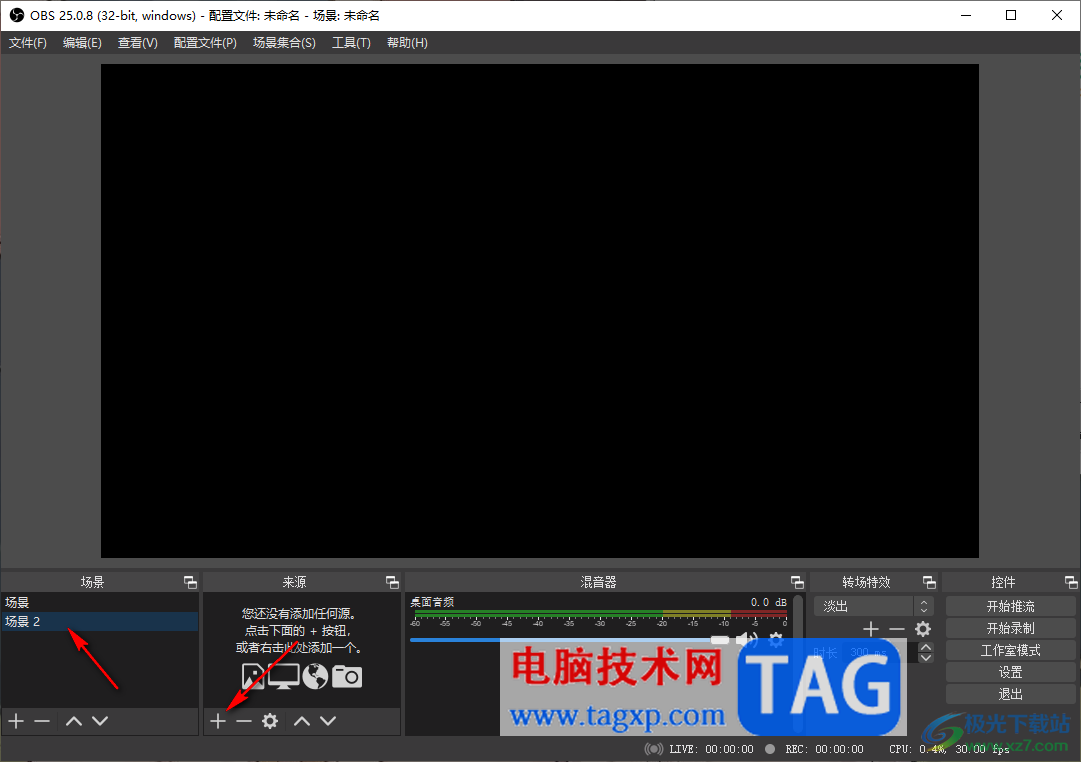
4.这时,会弹出一个菜单选项,在这里根据自己的需求来选择需要的选项,比如选择【窗口捕获】,那么就进行创建一个窗口捕获的来源,选择好需要录制的窗口内容即可。
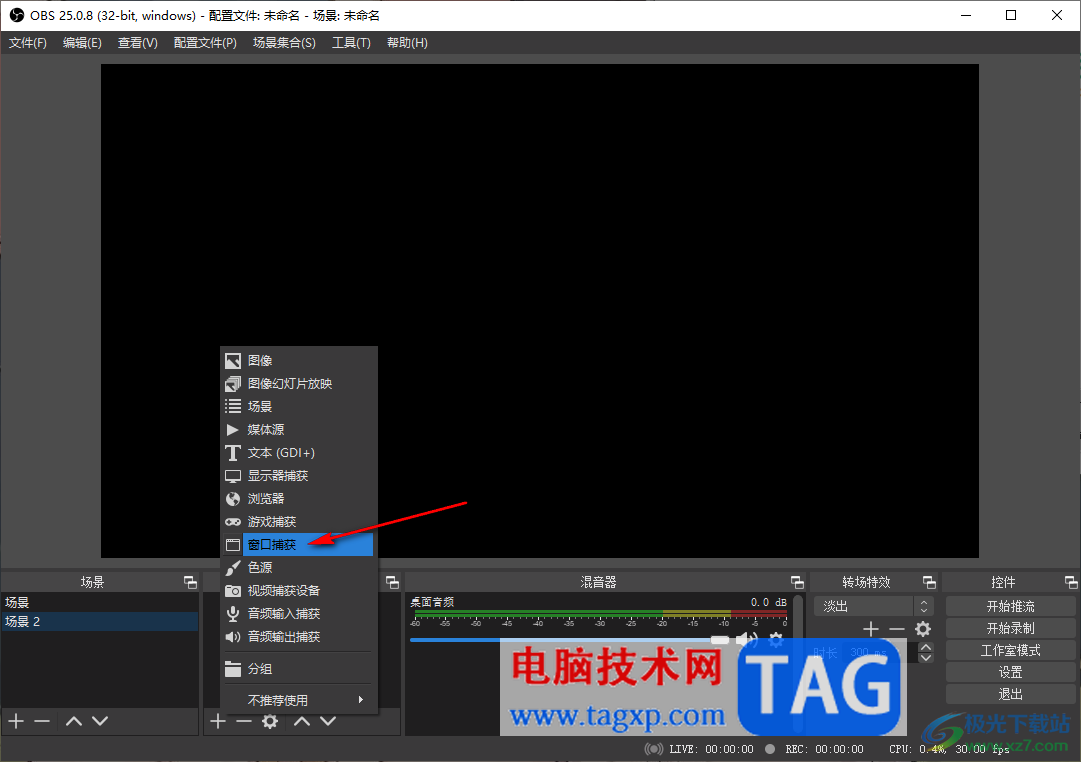
5.之后,就会看到我们选择录制的窗口内容就会显示在页面上。
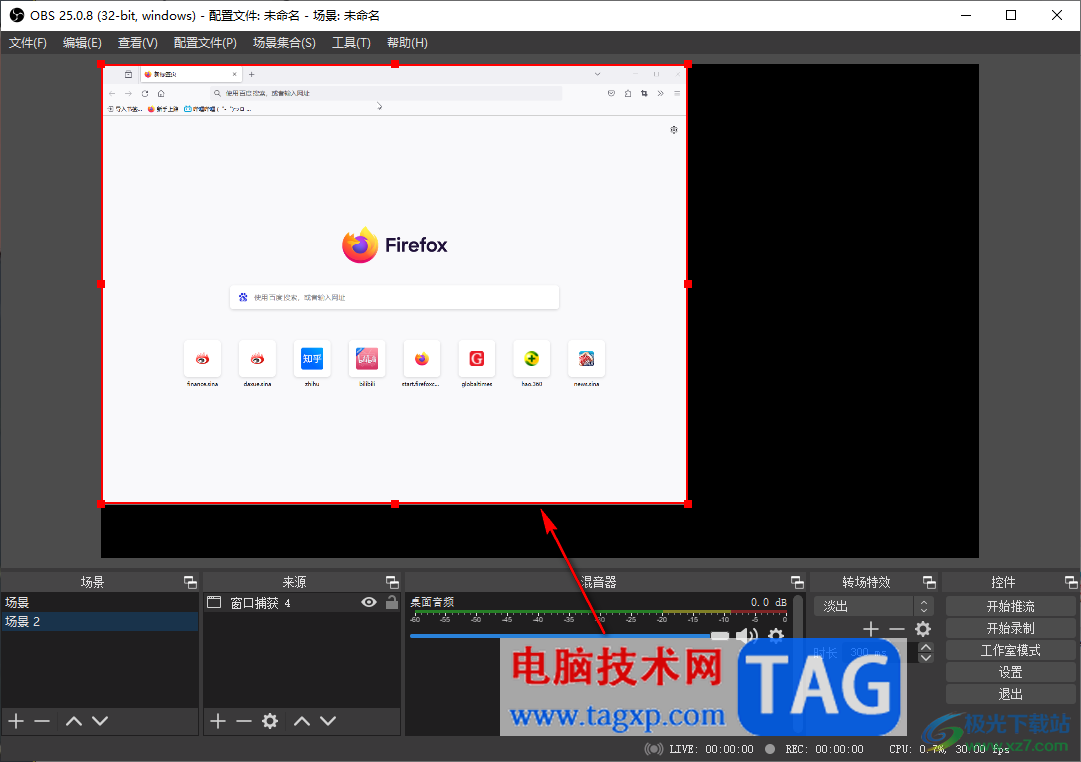
6.当你想要将当前的场景进行删除的话,那么右键点击【场景2】,选择【移除】选项就好了,如图所示。
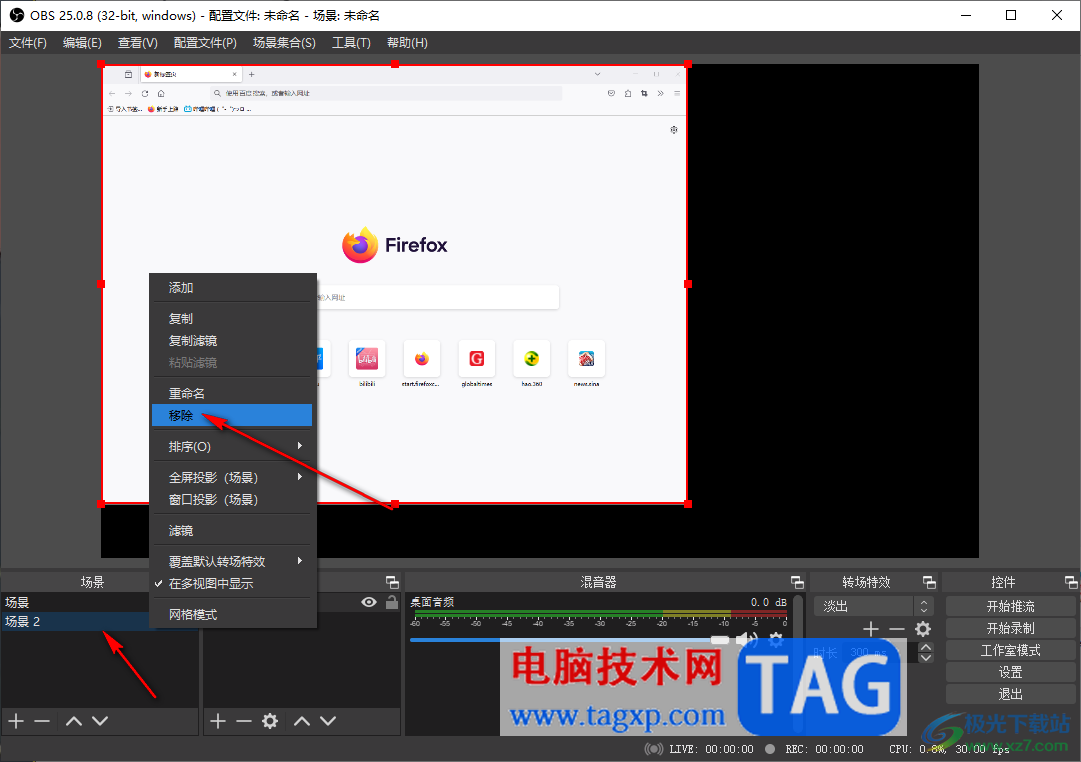
以上就是关于如何使用OBS Studio移除场景的具体操作方法,我们可以根据上述的方法进行场景的添加和场景的删除操作,当你需要设置场景的时候,就可以按照上述方法进行简单的操作一下就好了,感兴趣的话可以试试。